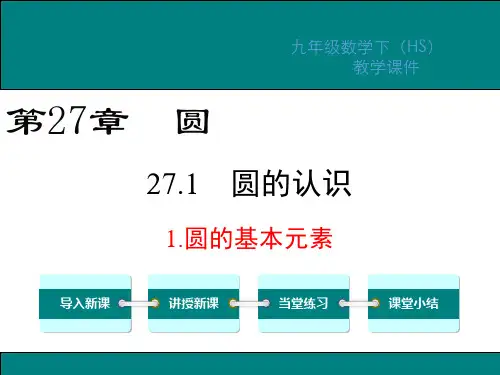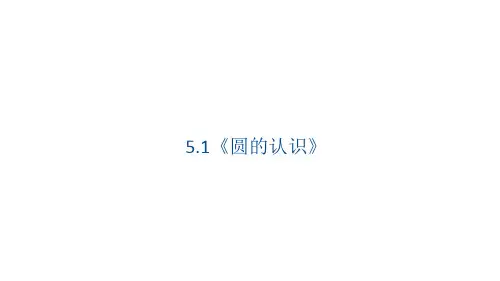完美的圆ppt
- 格式:ppt
- 大小:1.27 MB
- 文档页数:21



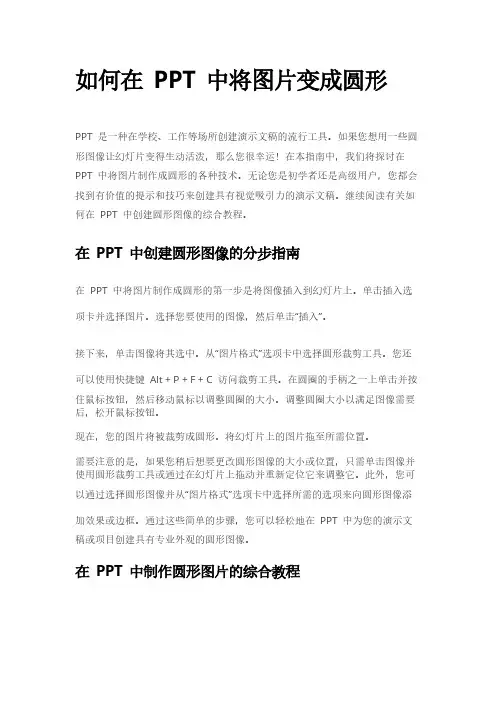
如何在PPT 中将图片变成圆形PPT 是一种在学校、工作等场所创建演示文稿的流行工具。
如果您想用一些圆形图像让幻灯片变得生动活泼,那么您很幸运!在本指南中,我们将探讨在PPT 中将图片制作成圆形的各种技术。
无论您是初学者还是高级用户,您都会找到有价值的提示和技巧来创建具有视觉吸引力的演示文稿。
继续阅读有关如何在PPT 中创建圆形图像的综合教程。
在PPT 中创建圆形图像的分步指南在PPT 中将图片制作成圆形的第一步是将图像插入到幻灯片上。
单击插入选项卡并选择图片。
选择您要使用的图像,然后单击“插入”。
接下来,单击图像将其选中。
从“图片格式”选项卡中选择圆形裁剪工具。
您还可以使用快捷键Alt + P + F + C 访问裁剪工具。
在圆圈的手柄之一上单击并按住鼠标按钮,然后移动鼠标以调整圆圈的大小。
调整圆圈大小以满足图像需要后,松开鼠标按钮。
现在,您的图片将被裁剪成圆形。
将幻灯片上的图片拖至所需位置。
需要注意的是,如果您稍后想要更改圆形图像的大小或位置,只需单击图像并使用圆形裁剪工具或通过在幻灯片上拖动并重新定位它来调整它。
此外,您可以通过选择圆形图像并从“图片格式”选项卡中选择所需的选项来向圆形图像添加效果或边框。
通过这些简单的步骤,您可以轻松地在PPT 中为您的演示文稿或项目创建具有专业外观的圆形图像。
在PPT 中制作圆形图片的综合教程如果您正在寻找在PPT 中创建圆形图像的其他方法,请尝试使用形状工具。
首先从功能区栏中选择“插入”>“形状”。
选择椭圆形并将其绘制到幻灯片上。
形状可以是您喜欢的任何尺寸或方向。
接下来,右键单击形状并选择设置形状格式。
屏幕右侧将出现一个侧边栏。
展开填充类别并选择图片或纹理填充。
单击“文件”按钮,选择图像,然后单击“插入”。
您会看到您的图像出现在椭圆形内部。
现在,拖动图像使其位于椭圆形中心。
根据需要调整图像和椭圆形状的大小。
最后,右键单击椭圆形,选择“发送到底层”,然后再次右键单击并选择“发送到底层”,将图像放在椭圆形的前面。